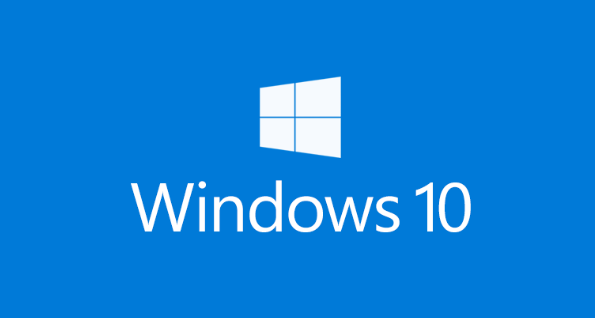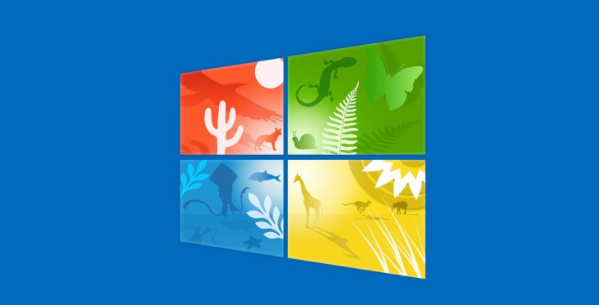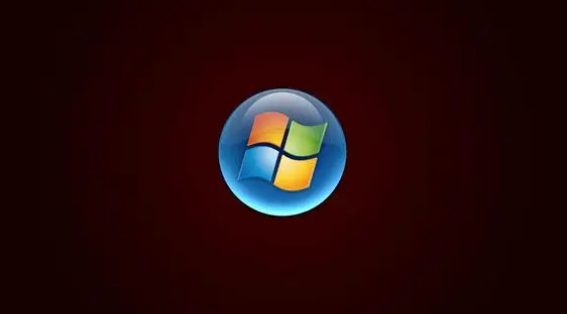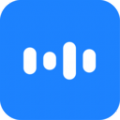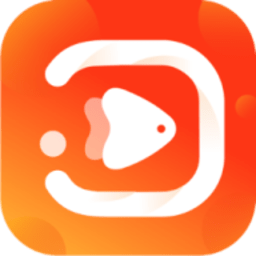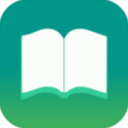WIN10自带数据硬盘保护功能怎么使用
发布时间:2020-05-21 15:51:00来源:pi7手游网作者:匿名
还不会使用WIN10自带功能保护硬盘数据?有的伙伴表示还不了解,接下来尣尐小编就来分享使用WIN10自带功能保护硬盘数据的操作教程,希望有需要的朋友都来共同学习哦。
WIN10相关推荐:
1、右击桌面左下角的开始菜单,选择“控制面板”,
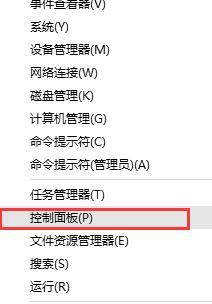
2、以“大图标”方式查看控制面板选项,找到并点击“存储空间”选项,
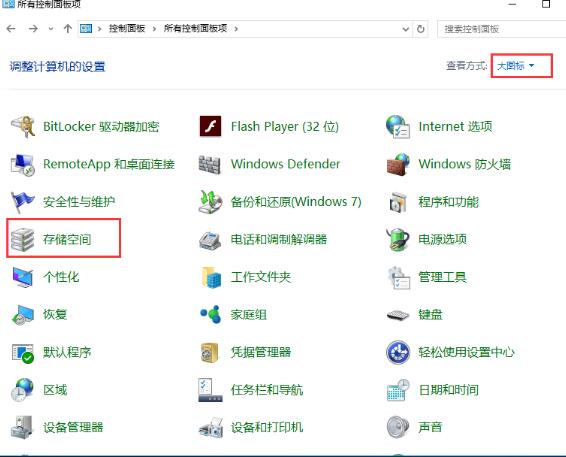
3、在“存储空间”的创建窗口中,点击“创建新的池和存储空间”,如图所示:(提示:如果没有看到任务链接,请单击“更改设置”进行设置。)
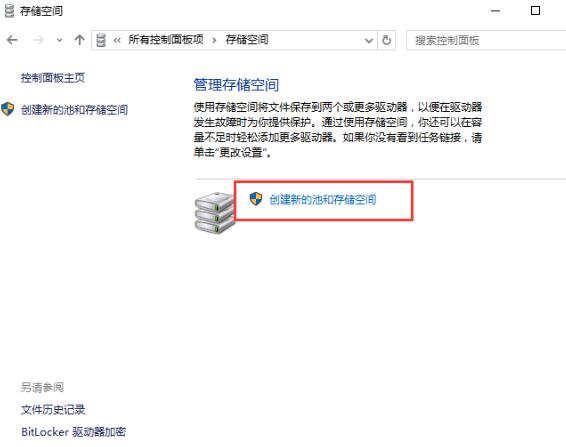
4、选择要用来创建存储池的驱动器,然后点击“创建池”,指定驱动器名称和驱动器号,选择一种布局,并指定存储空间大小,然后单击“创建存储空间”即可。
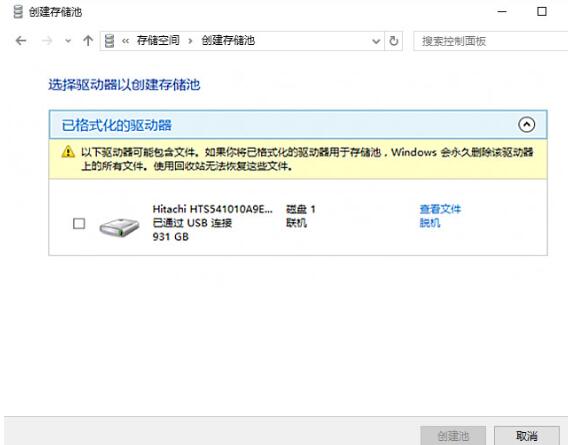
特别提示:创建存储池之前首先要连接外接存储设备,否则无法创建。每次创建的时候都会格式化驱动器,所以若接入的驱动器中有数据,一定要先备份数据。
还不会使用WIN10自带功能保护硬盘数据的相关操作的朋友们,不要错过小编带来的这篇文章哦。
注:文中插图与内容无关,图片来自网络,如有侵权联系删除。
上一篇:win10怎么看支持最大内存多少
下一篇:edge浏览器在哪设置首页显示
相关推荐
人工智能朗读app推荐是一种利用人工智能技术将文字转化为语音的应用软件。这类app通过先进的语音合成技术,可以将用户输入的文字或选取的文本内容转化为清晰、自然的语音,帮助用户进行朗读、听书、有声阅读等活动。它们通常支持多种语言、语音风格和语速调节,可以满足用户个性化的需求,人工智能朗读app推荐为用户提供了便捷、高效的语音朗读服务。
- 热门教程
- 最新教程
-
01

大牛影库存集:网友热议其影片质量与多样性,影迷们纷纷表示赞赏与期待 2024-10-24
-
02

小米手机搜索栏怎么关闭热搜榜 2024-10-09
-
03

华为照片传电脑怎么操作 2024-10-09
-
04

腾讯视频设备怎么移除 2024-09-10
-
05

支付宝证件照片在哪里查看 2024-09-09
-
06

酷狗大字版怎么用关键字搜索歌曲 2024-09-04
-
07

微信申请辅助账号怎么弄 2024-08-29
-
08

抖音怎样识别视频中的东西 2024-08-27
-
09

qq输入法皮肤怎么换肤 2024-08-16
-
010

360浏览器怎么锁定特有浏览器 2024-08-12